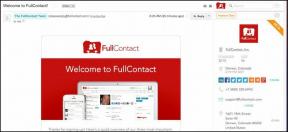Top 9 måder at ordne Instagram, der ikke fungerer på mobildata
Miscellanea / / April 05, 2023
På trods af konkurrencen fra Snapchat og TikTok fortsætter Instagrams popularitet med at vokse. Det er dog ikke blottet for problemer. Mange brugere klager over Instagram sender ikke en sikkerhedskode, ikke forfriskende foder, og ikke fungerer på mobil- eller mobildata. Når du ikke kan få adgang til Instagram, mens du er på farten eller ude, så bliver det trættende konstant at fifle med appen.

Hvis Instagram fungerer på Wi-Fi, men ikke på mobilnetværk, kan det blive forvirrende. Desuden vil du ikke være omkring Wi-Fi hele tiden. I stedet for at finde et Wi-Fi-netværk eller bede din ven om at aktivere et mobilt hotspot, kan du bruge nedenstående tricks til at rette op på, at Instagram ikke fungerer på mobildata på din telefon.
1. Aktiver mobildataadgang (iPhone)
Instagram kan til tider være ret data-hungrende. Hvis du har begrænset internetdataplan, har du muligvis deaktiveret mobildatatilladelse for Instagram for at undgå at ramme dataforbrugsgrænserne. Følg nedenstående trin for at aktivere det.
Trin 1: Åbn appen Indstillinger på din iPhone.

Trin 2: Rul til Instagram og tryk på den.

Trin 3: Tænd for indstillingen 'Mobildata'.

Tving Instagram-appen helt igennem, og åbn den derefter igen, mens du holder mobilinternetdataene aktive for at kontrollere, om den virker.
2. Aktiver opdatering af baggrundsapp
Ligesom andre apps kræver Instagram-appen tilladelse til at hente opdateringer i baggrunden. Men hvis du deaktiverer tilladelsen Background Refresh for Instagram på iPhone eller Android, fungerer det muligvis ikke problemfrit på mobildata. Sådan kontrollerer du tilladelsen på din iPhone og Android.
iPhone
Trin 1: Åbn appen Indstillinger, og rul ned til Instagram.


Trin 2: Slå til/fra-knappen til 'Background App Refresh' mulighed.
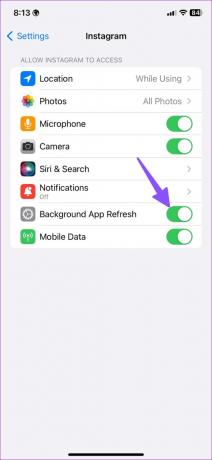
Android
Trin 1: Tryk længe på Instagram-appikonet, og tryk på 'i'-ikonet for at åbne appinfomenuen.

Trin 2: Vælg "Mobildata og Wi-Fi".

Trin 3: Slå 'Baggrundsdata' til.

3. Deaktiver Datasparetilstand i Instagram
Instagram-appen tilbyder en datasparetilstand for at reducere mobildataforbrug. En aktiv datasparetilstand kan påvirke din oplevelse på Instagram, og billederne og videoerne kan tage længere tid at indlæse. Sådan kan du deaktivere det.
Trin 1: Åbn Instagram på din telefon.

Trin 2: Vælg din konto i nederste højre hjørne.

Trin 3: Tryk på hamburgermenuen i øverste højre hjørne, og åbn Indstillinger.


Trin 4: Vælg 'Konto' og åbn 'Dataforbrug' fra følgende menu.


Trin 5: Slå kontakten fra ved siden af 'Brug mindre mobildata' mulighed.

4. Deaktiver datasparetilstand på din telefon
For at modvirke opdatering af baggrundsapp og fuldstændig deaktivering af baggrundsdatabrug, letter Data Saver-tilstanden kun nødvendig datahentning for udvalgte vigtige apps i baggrunden. Sådan kan du deaktivere det på Android og iPhone.
Android
Trin 1: Åbn Indstillinger på Android, og vælg 'Netværk og internet.'

Trin 3: Åbn 'Data Saver' og sluk den.
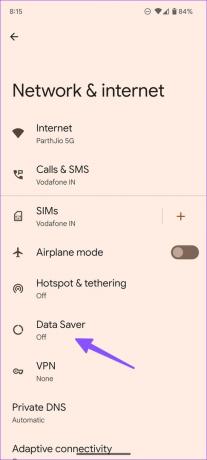
iPhone
Trin 1: Start appen Indstillinger på iPhone.

Trin 2: Vælg "Mobildata".

Trin 3: Tryk på dit primære SIM-kort.

Trin 4: Sluk for knappen ved siden af 'Lav datatilstand'.
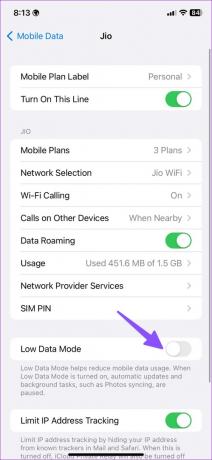
5. Giv ubegrænset dataforbrug (Android)
Hvis du vil bruge Instagram uden problemer under en aktiv Data Saver-tilstand, skal du give det ubegrænset dataforbrug på din telefon.
Trin 1: Tryk længe på Instagram-appikonet på din Android, og tryk på 'i'-ikonet for at åbne appinfomenuen.

Trin 2: Rul til "Mobildata og Wi-Fi".

Trin 3: Aktiver "Ubegrænset databrug"-knappen.

6. Tjek mobilselskabsplanen
De fleste udbydere sætter en grænse for dine månedlige internetdata, medmindre du har en specifik plan for ubegrænset dataforbrug. Så hvis du har overskredet de månedlige mobildata på din plan, vil ingen af apps, inklusive Instagram, fungere på din iPhone eller Android. Tjek mobilselskabets app for tilgængelig.
7. Lås Instagram i baggrunden (Android)
Android-telefonproducenter som Samsung, OnePlus, Vivo og Xiaomi dræber inaktive apps i baggrunden for at forlænge telefonens batterilevetid. Når det er sagt, kan du låse vigtige apps i baggrunden for at lade dem fungere normalt.
Trin 1: Åbn menuen seneste apps på din Android.
Trin 2: Tryk længe på Instagram-appikonet, og vælg 'Lås denne app'.

Instagram vil fortsat fungere normalt på mobildata og Wi-Fi.
8. Tjek Instagram-status
Hvis Instagram-serverne er nede, løser ingen af trickene problemet. Du kan tjekke den aktuelle Instagram-status fra Neddetektor. Du bemærker muligvis højere udfaldsgrafer og brugerkommentarer, der bekræfter Instagram-problemer. Du skal vente på, at virksomheden løser problemet på serversiden fra deres side.
9. Opdater Instagram-appen
Instagram, der ikke arbejder på mobildata, kan skyldes en forældet app-build installeret på din telefon. Du bør opdatere Instagram til den nyeste version for at nyde nye funktioner og rette fejl.
Hent Instagram til Android
Hent Instagram til iPhone
Blænd dit Instagram-feed med feriebilleder
Instagram ikke arbejder på mobildata fører til en ubehagelig oplevelse. Da der ikke er noget ægte Instagram-alternativ, skal du bruge tricks ovenfor for at løse problemet. Mens du er i gang, så fortæl os det trick, der virkede for dig.
Sidst opdateret den 30. november 2022
Ovenstående artikel kan indeholde tilknyttede links, som hjælper med at understøtte Guiding Tech. Det påvirker dog ikke vores redaktionelle integritet. Indholdet forbliver upartisk og autentisk.
Skrevet af
Parth Shah
Parth har tidligere arbejdet hos EOTO.tech med at dække tekniske nyheder. Han er i øjeblikket freelancer hos Guiding Tech og skriver om apps-sammenligning, tutorials, softwaretip og tricks og dykker dybt ned i iOS-, Android-, macOS- og Windows-platforme.